Dla wygody percepcji tekstu zdania są oddzielone wcięciami – akapitami. MS Office Word domyślnie definiuje odstępy po akapicie nieco bardziej niż odstępy między wierszami. Odległość ta może być zmienna.
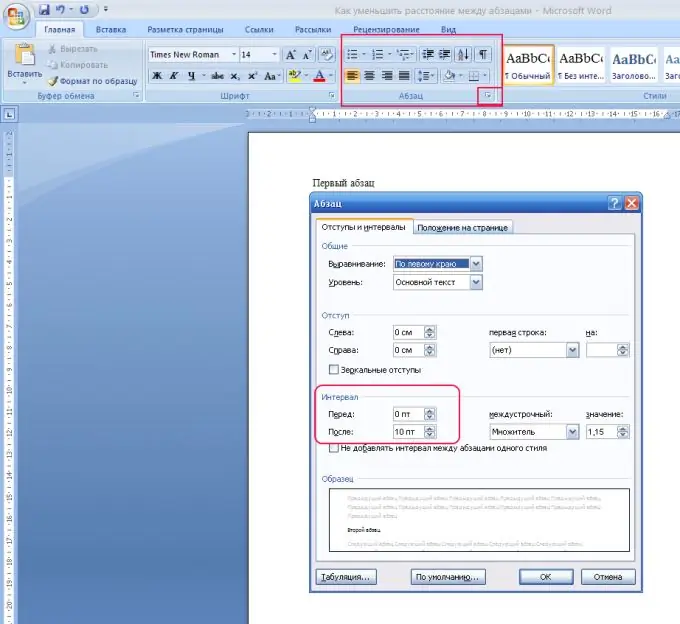
Instrukcje
Krok 1
Jak zmienić (zmniejszyć lub zwiększyć) odstępy między akapitami w MS Office Word 2007. Otwórz dokument Word. Wybierz akapity, między którymi chcesz zmniejszyć odległość. Jeśli chcesz zaznaczyć wszystkie akapity w dokumencie, naciśnij Ctrl + A. Cały tekst zostanie podświetlony.
Krok 2
Po zaznaczeniu akapitów na karcie Strona główna zwróć uwagę na grupę Akapit i kliknij przycisk małej strzałki po prawej stronie. Otworzy się okno dialogowe Akapit. Tutaj proponuje się wyrównanie całego tekstu, zrobienie wcięć.
Krok 3
W pozycji „Odstępy” możesz określić odległość między akapitami. Aby to zrobić, ustaw wartość w polu „Przed” lub „Po”. Odległość określana jest w „pt” - punktach (punktach), w których mierzony jest rozmiar czcionki. Domyślnie odległość po wynosi 12 pt. Możesz go zmniejszyć, sprowadzając go do 0 lub ustawić wartość „Auto”. Można to zrobić przez umieszczenie kursora i wpisanie żądanej liczby lub użycie strzałek w górę / w dół.
Krok 4
Jeśli akapity, między którymi chcesz zmniejszyć, a nawet usunąć, są napisane w tym samym stylu Word (czcionka, kolor, interlinia), w oknie dialogowym „Akapit” zaznacz pole „Nie dodawaj odstępów między akapitami tego samego stylu.
Krok 5
Dość często pojawia się niewygodny moment, gdy przy przejściu na inną stronę dwa zdania akapitu znajdują się na jednej stronie, a reszta na drugiej. Aby tego uniknąć, w oknie „Akapit” wybierz zakładkę „Pozycja na stronie” i zaznacz pozycję „Zakaz sierot”.
Krok 6
W MS Office Word 2003 przejdź do menu "Format", wybierz pozycję "Akapit". Na karcie Wcięcia i odstępy znajdź sekcję Odstępy. Aby zmienić odległość między akapitami, ustaw żądaną wartość w polach „Przed” (odległość do aktywnego akapitu) i „Po” (odległość za aktywnym akapitem).






